AuctionGate | Account management - Страница сайта “Офисы”
Раздел меню сайта “Настройки” содержит страницы сайта “Офисы” и “Сотрудники” (Рисунок 1).
Для того чтобы открыть страницу сайта “Офисы”, раскройте раздел меню сайта “Настройки”, с помощью наведением курсора мыши, и из открывшегося списка нажатием ЛКМ выберите пункт меню “Офисы” (Рисунок 1, Указатель 1). В результате чего откроется соответствующая страница (Рисунок 2/6).
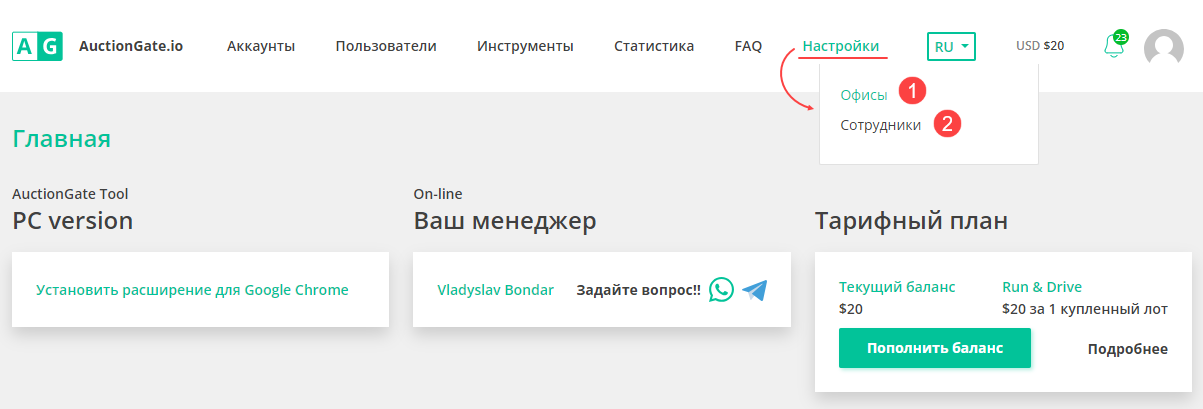
Рисунок 1 - Раздел меню сайта “Настройки”
Страница сайта “Офисы” предназначена для создания, редактирования и удаления офиса.
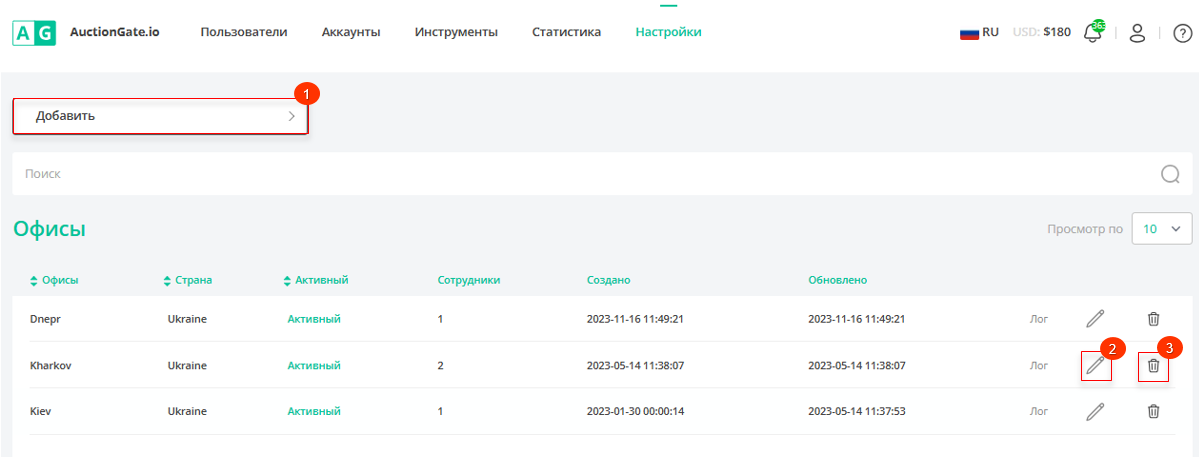
Рисунок 2 - Страница сайта “Офисы”
Создание офиса
Для того чтобы создать офис, нажмите на кнопку “Добавить” (Рисунок 2, Указатель 1). После чего в открывшемся окне “Добавить офис” (Рисунок 3), заполните поля:
Данные офиса
-
“Выберите статус” - из выпадающего списка, который открывается при нажатии на кнопку
, выберите статус офиса (Указатель 1);
-
“Название офиса” - введите название офиса (Указатель 2);
-
“Выберите страну” - из выпадающего списка, который открывается при нажатии на кнопку
, выберите страну, где находиться офис (Указатель 3).
Для сохранения данных нажмите на кнопку “Сохранить” (Указатель 4), в случае отмены кнопка “Отмена” (Указатель 5).
В результате выполненных действий будет создан новый офис, который будет отображаться в табличной области (Рисунок 1, Указатель 1).
Примечание: в случае выбора значения “Неактивный” возможность закреплять сотрудников за офисом будет отсутствовать.
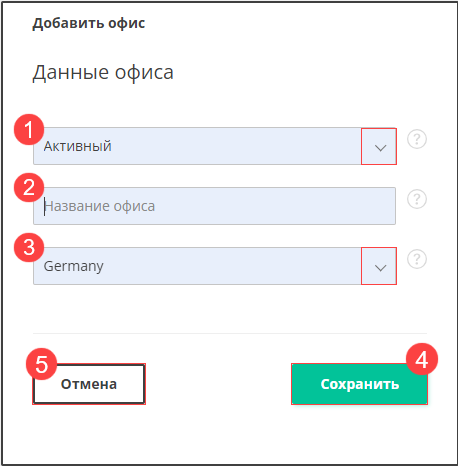
Рисунок 3 - Окно “Добавить офис”
Редактирование офиса
Для того чтобы редактировать данные офиса, нажмите на кнопку ![]() , которая расположена с правой стороны в таблице (Рисунок 2, Указатель 2). После чего открывается окно "Редактировать офис" (Рисунок 4), изменения данных в котором происходит так же, как при создании офиса (см. выше).
, которая расположена с правой стороны в таблице (Рисунок 2, Указатель 2). После чего открывается окно "Редактировать офис" (Рисунок 4), изменения данных в котором происходит так же, как при создании офиса (см. выше).
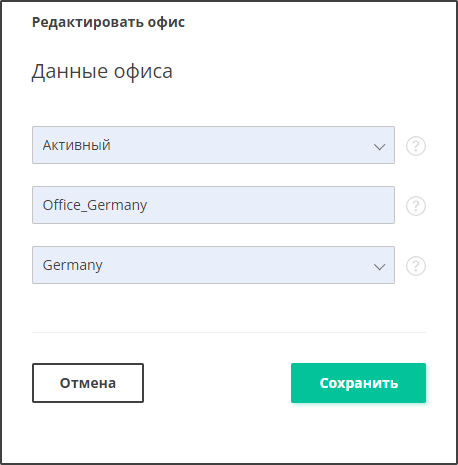
Рисунок 4 - Окно “Редактировать офис”
Удаление офиса
Для того чтобы удалить офис, нажмите на кнопку , которая расположена с правой стороны таблицы (Рисунок 1, Указатель 3). В результате чего офис будет удален из системы.



